Подпись apk
Подробности Категория: Разработка Опубликовано 03.03.2014 22:26
Поскольку сам гуглил вопрос «как подписать APK файл?», знаю что найти действительно рабочую и во всём понятную инструкцию не так уж и легко. Именно поэтому я решил сам написать материал о том как стоит правильно подписывать свою программу или игру на Андроид.
 Как известно сейчас без цифровой подписи, ваше творение не удасться разместить в Market’е, а это уже серьёзно. Заметил очень многие молодые разработчики на Андроид, так сказать новички и вовсе забывают подписать своё приложение и пытаются с ним что-то потом делать и всё задаются вопросом почему у них не удаётся выполнить то или иное действие с их APK файлом.
Как известно сейчас без цифровой подписи, ваше творение не удасться разместить в Market’е, а это уже серьёзно. Заметил очень многие молодые разработчики на Андроид, так сказать новички и вовсе забывают подписать своё приложение и пытаются с ним что-то потом делать и всё задаются вопросом почему у них не удаётся выполнить то или иное действие с их APK файлом.
Итак, не будем тянуть резину и начнём сразу с того как можно подписать ваш апк файл и чем собственно пользоваться для достижения желаемого результата.
Этот способ самый правильный из всех перечисленных, поэтому мы его и опишем в этом материале. Мы сделаем свои собственные ключи со своими данными и сертификаты и ими подпишем созданное вами приложение.
Для работы нам понадобятся: и .
Для начала сделаем сертификат и ключ для подписи. Установите OpenSSL. Во время установки, инсталлятор в виде выбора предложит скопировать компоненты в папку Windows, выберите в папку Bin, которая будет на месте куда вы установите весь OpenSSL.
Теперь откройте от имени системного администратора (это очень важно!) командную строку. После чего перейдите в командной строке в папку bin, которая находится в папке, куда вы установили OpenSSL (Например, C:\OpenSSL\Bin\ или C:\Program Files\OpenSSL\Bin\). Если вы не знаете, переход к другой папке выполняется командой cd. То есть для того чтобы перейти в нужную папку вам стоит выполнить команду такого плана:
cd C:\OpenSSL\Bin\
После того как вы в папке Bin, можно приступать непосредственно к созданию сертификата и ключа.
Шаг 1 (Выполняем генерацию ключа длиною 1024 бита)
Выполните команду:
openssl genrsa -out key.pem 1024
Шаг 2 (На основе ключа создаём запрос к сертификату)
Выполните команду:
openssl req -new -key key.pem -out request.pem
На этом этапе вам будет необходимо ввести ваши данные, которые будут идентифицировать вас в сертификате.
Шаг 3 (Генерируем закрытый ключ по сертификату)
Выполните команду:
openssl x509 -req -days 9999 -in request.pem -signkey key.pem -out certificate.pem
Шаг 4 (Выполняем генерацию открытого ключа)
Выполните команду:
openssl pkcs8 -topk8 -outform DER -in key.pem -inform PEM -out key.pk8 -nocrypt
На этом этапе, создание необходимых нам файлов для подписи ваших игр и приложений закончено. с помощью созданного ключа и сертификата вы можете подписывать сколь угодное количество игр и приложений на Android.
А теперь собственно, давайте приступим к подписи приложения. Распакуйте скачанный по ссылке выше архив с SingApk. Переместите из папки Bin, где мы создавали сертификат и ключ 2 файла: certificate.pem и key.pk8 в папку, куда вы распаковали SingApk. Windows должен отобраить диалог замены файлов — заменяйте.
Теперь для того чтобы подписать apk файл уникальной цифровой подписью, которую вы сделали сами, просто мышкой перетяните ваш apk файл на sign_APK.bat. Для того чтобы не тянуть файл с одного окна в другое (это не удобно) переместите ваш apk файл в папку с SingApk. После выполнения, в папке с SingApk появится файл apk_signed.apk, который и будет вашим подписанным приложением или игрой.
✔️Скачать программу — goo.gl/RqUs25
👉Наша группа в ВКонтакте — Android Software — vk.com/club91758180
📌Android Software Вконтате — vk.com/id338527320
⏩Как скачивать файлы на моем канале YouTube — youtu.be/3Z8SaMT9EhI
⏩Как скачивать программы с сайта 4PDA — youtube.com/watch?v=T73rUGRGmK…
⬇⬇⬇⬇⬇⬇⬇⬇⬇⬇⬇⬇⬇⬇⬇⬇⬇⬇⬇⬇⬇⬇⬇⬇⬇⬇⬇⬇⬇⬇⬇⬇⬇⬇⬇⬇⬇⬇⬇⬇⬇⬇⬇⬇⬇⬇⬇⬇⬇⬇⬇⬇⬇⬇
✅Как прослушать любой телефон \ Прослушка мобильных телефонов — youtu.be/rFzwhKwDsdU
✅Как взломать камеры видеонаблюдения — youtu.be/YlB9q1KUg58
✅Лучший онлайн кинотеатр для андроид устройств ,тв боксов, смартфонов и планшетов -youtu.be/MtrYZv99kcA
✅Как быстро удалить все записи со стены ВКонтакте — youtu.be/zxOQqolJkeA
✅Как запретить доступ в интернет приложениям на Андроид — youtu.be/mDkcpgO0rVg
✅Как разогнать телефон \ Разгон смартфона в один клик — youtu.be/nR4-eWQ8ZRU
✅Как любое приложение на Андроид сделать системным — youtu.be/UdFOJDCQR2g
✅Как полностью удалить драйвера видеокарты — youtu.be/vMbK7jwHUAE
✅Как восстановить флешку \ Компьютер не видит usb флешку — youtu.be/eT-WPER1Oeo
✅Как получить ROOT на любом телефоне \ Как получить рут права на Андроид — youtu.be/tkwM1WnkcY4
✅Как восстановить удаленные файлы на телефоне — youtu.be/x9nHyUkmQ60
✅Как запретить доступ в интернет приложениям на Андроид — youtu.be/mDkcpgO0rVg
Содержание
- Шаг первый. Он трудный самый
- v2 Full APK
- Шаг второй. Надо, Федя, надо
- Ищет милиция, ищут пожарные
- Где деньги, Зин
- Открыть страницу приложения в Google Play
- Продвижение
- Автоматическое обновление
- Следим за отзывами
- Меняем пароли хранилища и псевдонима ключа
- Подписываем готовое приложение
- Хранение ключей у Гугла
- App Bundle
- Дополнительное чтение
Котаны, читайте на здоровье!
×
Статья проплачена кошками — всемирно известными производителями котят.
Если статья вам понравилась, то можете поддержать проект.
Закрыть
Открыть страницу приложения в Google Play
App Bundle
В статье присутствуют скриншоты, когда магазин приложений назывался «Android Market». Уже выросло поколение котов, которые никогда не слышали об этом названии. Но общий принцип не изменился. Оставил для истории. Я не могу заново пройти регистрацию, чтобы сделать новые скриншоты.
Итак, за 30 дней вы научились создавать собственные приложения. Пора поделиться ими со всем миром и получить заветный миллион на блюдечке с голубой каёмочкой.
Так как мы волнуемся, то потренируемся на кошках. Возьмем, например, пример из статьи Пишем справочник и попытаемся выложить его в Google Play. Если все получится, то дальше будет проще.
Прежде чем приступать к дальнейшим операциям, убедитесь, что у вас готовы собственные значки для приложений и название программы. Будет очень странно увидеть в магазине приложений программу со стандартным значком и названием «HelloWorld». А также проверьте все записи в файле манифеста.
Шаг первый. Он трудный самый
Любое приложение, выкладываемое в магазин, должно иметь подписанный сертификат. Сертификат позволяет идентифицировать вас как автора программы. И если кто-то попытается выложить программу с таким же именем как у вас, то ему будет отказано из-за конфликта имён. Под именем приложения имеется в виду полное название пакета.
Когда вы запускали свои приложения на эмуляторе или своём телефоне, то среда разработки автоматически подписывала программу отладочным сертификатом. Для распространения через магазин отладочный сертификат не подходит, и вам нужно подписать приложение своим уникальным сертификатом. Это бесплатно, без регистрации и смс.
Создадим подписанный APK-файл, который является что-то типа исполняемым файлом как notepad.exe в Windows. Если у вас открыта среда разработки Android Studio, то выберите в меню Build | Generate Signed APK….
Появится диалоговое окно мастера, которое необходимо заполнить данными.

В первом поле следует указать путь к хранилищу ключей. Если вам раньше приходилось создавать программы раньше, в том числе и в Eclipse, то можете указать уже существующее хранилище через кнопку Choose existing…. Если вы создаёте хранилище первый раз, то выбирайте кнопку Create new…. Появится новое диалоговое окно.
В первом поле Key store path нужно выбрать папку через кнопку … и ввести имя для файла с хранилищем, которому будет присвоено расширение jks.

Далее вы вернётесь обратно и продолжаете заполнять поля. Поля Password и Confirm в объяснении не нуждаются.
Теперь создаёте ключ для приложения. В поле Alias (Псевдоним) вводите понятное вам и котам название ключа. Не обязательно создавать псевдоним для каждого приложения, можете использовать один псевдоним для своих приложений и отдельные псевдонимы для приложений под заказ.
Для ключа также нужно создать пароль и подтвердить его.
Ключ расчитан на 25 лет. Поле Validity (years) оставляем без изменений (если у вас нет весомых причин в обратном).
Напоследок заполняете данные о себе.

Заполнив поля, вы вернёмся к самому первому окну мастера.

Нажимаем на кнопку Next и в следующем окне вводим ещё один пароль для доступа к базе паролей.

Возможно, этого шага у вас не будет. Он может появиться, если вы отметили флажком опцию «Запомнить пароль». Подробностей не помню, разберётесь сами.
Последний шаг — нажать кнопку Finish.

Раньше это был последний шаг. Сейчас появились новые флажки V1 (Jar Signature) и V2 (Full APK Signature). Отметьте как минимум первый вариант V1 — это соответствует старому способу. Второй способ считается более надёжным в плане взлома и его можно использовать для поздних API, на ваше усмотрение (см. ниже).
В результате сложных манипуляций с диалоговыми окнами у вас появится долгожданный APK — ваша прелесть, которая откроет дверь в мир богатства и счастья.

Нажав кнопку Show in Explorer, вы запустите Проводник на вашем компьютере с папкой, в которой находится подписанный файл.
Будьте аккуратны с созданным ключом. Именно он является гарантией, что новая версия программы написана вами. Поэтому, если вы потеряете созданный ключ, вам придется выкладывать программу под другим именем с новым ключом.
В студии предусмотрен режим автоматического создания подписанного приложения. Щёлкните правой кнопкой мыши на папке app и в контекстом меню выберите пункт Open Module Settings. Выберите раздел app в секции Modules. Выберите вкладку Signing. Нажимаете на кнопку с плюсиком и заполняете поля.

Переходите на вкладку Build Types и выбираете сборку release. В выпадающем списке Signing Config выбираете только что созданную конфигурацию. По умолчанию она имеет имя config.
Нажимаем OK для сохранения результатов.
Подписывать приложения можно и через командную строку без участия студии, если вы извращенец. Можете почитать в документацию на эту тему.
v2 Full APK
В 2017 году Google немного изменила процесс подписания. Теперь существуют две схемы получения подписи APK: v1 JAR и v2 Full APK.
Подпись v1 (который существовал с самого начала) не защищает некоторые части APK, такие как метаданные ZIP. Верификатор APK должен обрабатывать множество ненадёжных структур данных, а затем отбрасывать данные, которые не подписаны, что предоставляет большой простор для атаки. Кроме того, верификатор APK должен распаковать все сжатые записи, что тратит много времени и памяти. Для решения проблем была разработана новая версия v2 Full APK, которую вы встретите при подписании вашего приложения.
Схема v2 работает в Android 7.0 Nougat (API 25). Схема обеспечивает более быструю установку приложения и хорошую защиту от несанкционированных изменений в APK. Содержимое APK хешируется и подписывается, затем полученный блок подписи APK вставляется в APK.
Новый формат обратно совместим, поэтому APK, подписанные новой схемой, могут быть установлены на более ранних устройствах (которые будут просто игнорировать новую подпись), если эти APK также подписаны схемой v1.
В старых приложениях я оставляю флажок у первой версии. Возможно, позже заставят переходить на вторую версию принудительно. Важно учитывать, что подписывать схемой v1 нужно до подписания схемой v2, поскольку APK не пройдёт проверку по схеме v2, если он будет подписан дополнительными сертификатами после подписания схемой v2.
Строго говоря, вы можете apk-файл выложить у себя на сайте, и все ваши посетители могут его скачать и установить на телефон. Но это как-то несолидно в наш век нанотехнологий. Поэтому переходим к следующему шагу.
Шаг второй. Надо, Федя, надо
Следующий шаг очень неприятный. Вам нужно подарить 25 вечнозеленых чужому человеку. Чтобы вам было не так обидно, данную операцию назвали регистрационным взносом. Вам понадобится кредитная карточка с указанной суммой. Учтите, что Visa Electron, а уж тем более дисконтная карточка сети магазинов «Перекресток» вам не подойдут. Если у вас уже есть нужная карточка, то пропускаете этот абзац. Остальным могу посоветовать завести QIWI-кошелёк и там завести виртуальную карточку. Именно так я и поступил, так как идти в банк и писать всякие заявления было неохота.
Идём на страницу разработчиков, заполняем необходимые поля и расстаёмся с нужной суммой. Если операция пройдёт успешно, то вы сможете продвинуться дальше. В моем случае мне дважды отказывали, так как я пожадничал и положил на карточку меньшую сумму, чем требовалось (не учёл комиссию). Если вы позже доложили необходимую сумму, то не ждите, что её автоматически у вас спишут. Снова зайдите на страницу разработчика и отредактируйте данные о карточке (нужно еще раз написать код безопасности).
Шаг третий. Со счастливым концом
Если платёж прошел успешно, то ссылка на следующий шаг будет доступна и вы попадаете в специальный личный кабинет, где можете добавлять свои приложения.
Весь интерфейс на русском. Поэтому трудностей у вас не возникнет. Заливаем подготовленный APK-файл, а также необходимые картинки-скриншоты и значок.
Для своего первого приложения я не стал заморачиваться, а сделал всё на скорую руку.
В процессе добавления программы вы можете удалять картинки и файл приложения, снова их заливать и снова удалять. Иногда можно нажимать на кнопку Сохранить. Если вы сделаете что-то не так, то на странице появятся предупреждающие надписи. Если таких надписей нет, то можете смело нажимать на кнопку Публиковать. Всё! Ваше приложение доступно всему миру. За вами уже выехали.
Недавно в Google Play Developer Console добавили возможность тестирования приложений среди определённых пользователей. Если раньше вы загружали своё приложение и оно сразу становилось доступным всем, то теперь добавлены два промежуточных шага.
При загрузке новой версии приложения вам нужно выбрать раздел:
- АЛЬФА-ТЕСТИРОВАНИЕ
- БЕТА-ТЕСТИРОВАНИЕ
- РАБОЧАЯ ВЕРСИЯ
Если вы загрузите приложение в раздел Альфа-тестирования, то потом можете перевести его в бета-тестирование или сразу в Рабочую версию. Соответственно, из бета-тестирования можно перевести сразу в Рабочую версию. Обратно нельзя.
Если программа находится в стадии тестирования, то оно доступно только тестерам, другие пользователь не смогут найти вашу программу ни через поиск, ни по прямой ссылке.
Вам следует создать специальное сообщество в Google+ (указывается в настройках приложения) и пригласить туда нужных людей. Доверенные лица смогут затем перейти по ссылке play.google.com/apps/testing/com.yourdomain.package.
Ищет милиция, ищут пожарные
Когда вы публикуете свою программу, то она сразу попадает в магазин приложений без всякой модерации. Но найти её будет там не просто. Даже поиск по магазину вам не поможет. Нужно какое-то время, чтобы данные в магазине обновились и поисковый робот заметил вашу программу. Но я помогу вам бесплатным советом, как быстро найти свою программу в Google Play. А всё очень просто. Вспомните имя вашего пакета, который использовался при создании приложения — он и является ключом к разгадке. Заходим на сайт и вбиваем нужный адрес с указанием пакета в качестве ID:
https://play.google.com/store/apps/details?id=ru.alexanderklimov.crib
И вы сразу окажетесь в нужном месте и можете раздать ссылку своим друзьям. В последнее время добавление/обновление программы происходит достаточно медленно. Поэтому не стоит сразу искать свою программу, подождите пару часов.
Где деньги, Зин
Какой вы быстрый, однако. Есть два способа зарабатывания денег на своем приложении. Либо надо зарегистрироваться как продавец, либо как участник рекламной сети AdMob.
Открыть страницу приложения в Google Play
Пользователи скачивают приложение и забывают отблагодарить разработчика. Надо аккуратно ему напомнить о гражданском долге — поставить высшую оценку вашей программе. Добавляете кнопку с текстом Оцените наше приложение и пишете небольшой код:
Intent intent = new Intent(Intent.ACTION_VIEW); intent.setData(Uri.parse(«market://details?id=ru.alexanderklimov.crib»)); startActivity(intent);
Учтите, что на эмуляторе код не сработает, так как в нём нет приложения Google Play. А пока можете зайти через телефон по указанному адресу и поблагодарить меня. Коты вам скажут Спасибо!.
Продвижение
На странице https://play.google.com/intl/ru_ru/badges/ на вкладке Badge Generator вы можете указать необходимые параметры, формирующие код для кнопки-баннера, который затем можете использовать в своём блоге или других местах. Например, так:
Автоматическое обновление
Если вы создали новую версию программы, исправив различные баги и добавив новые фотографии кота, то вам нужно в манифесте увеличить на единицу номер версии (атрибут versionCode) и заменить versionName для себя (будет показана на странице Google Play). В последних версиях студии данные свойства находятся теперь не в манифесте, а в файле build.gradle модуля вашего приложения. Закачайте новую версию на Google Play и пользователи получат обновление в автоматическом режиме.
Следим за отзывами
Установите на своём устройстве приложение Google Play Developer Console, чтобы не пропустить новый отзыв на вашу программу. Также вы можете просматривать статистику.
Меняем пароли хранилища и псевдонима ключа
Не пришлось пользоваться за несколько лет, поэтому не знаю, актуальна ли данная информация.
Допустим, вы продали свою программу с исходниками другой компании. Чтобы она могла выкладывать обновления программы, компания должна подписывать приложение тем же ключом, которым подписывали вы. Иначе программа будет считаться другой и придётся менять название пакета. Но тогда старые пользователи не смогут получить обновления.
Но если вы все свои программы подписываете одним и тем же ключом и паролем, например cat cat, то компания может подписать этим же ключом и другие ваши приложения, разместив свои программы с таким же именем пакета, и вы никому ничего не докажете.
Поэтому вам нужно позаботиться о смене ключа для передачи новому владельцу.
Предположим наше хранилище имеет структуру:
Имя хранилища (keystore): old.keystore Пароль от хранилища: cat1 Псевдоним: my_alias Пароль от псеводнима: cat2
Сделайте копию вашего хранилища и сохраните его в другом месте. Это надо было сделать ещё при первом создании, потому что при потере хранилища вы не сможете восстановить доступ к своим программам при обновлении.
Сделайте копию вашего хранилища ещё раз и переименуйте его, например, new.keystore. С ним и будем работать.
Далее вам нужно изменить пароль хранилища, изменить псевдоним и изменить пароль псевдонима. Полученный файл передать новому владельцу.
Запускаем утилиту keytool с командой:
keytool -storepasswd -keystore new.keystore
Вам будет предложено ввести текущий пароль, а затем ввести новый пароль и повторить его. Приблизительно так:
Enter keystore password: New keystore password: Re-enter new keystore password:
Первая часть задачи выполнена, пароль от хранилища изменён.
Если вы хотите также изменить и пароль от псевдонима, то снова запускаем утилиту с командой:
keytool -keypasswd -keystore new.keystore -alias my_name
Вас попросят ввести текущий пароль от хранилища (ваш новый пароль), затем пароль для псевдонима. Вы можете ввести новый пароль и он заменит старый пароль.
Enter keystore password: Enter key password for <my_alias>
Пароль от псевдонима изменён.
Если изменения пароля вам недостаточно и вы хотите изменить имя псевдонима (может вы использовали имя любимой кошки, зачем другим об этом знать), то продолжаем работу.
Запускаем команду:
keytool -changealias -keystore new.keystore -alias my_alias -destalias my_new_alias
Вас попросят ввести пароль от хранилища, затем пароль для нового псевдонима (текущий пароль), затем новый пароль и повторить его. Имя псевдонима будет изменено.
Итак, нам понадобилось три шага, чтобы создать новое хранилище и псевдоним для передачи чужому человеку. Новый владелец должен проделать тоже самое, чтобы быть уверенным, что вы не воспользуетесь изменённым файлов в своих целях. Впрочем, это уже его проблемы.
Подписываем готовое приложение
Такой случай может подвернуться, когда у вас утеряны исходники и есть только APK. Скорее всего это актуально для пиратов, которые переподписывают другие приложения (не делайте так с чужими программами).
Сначала поменяйте расширение с apk на zip. В архиве удалите папку META-INF. Восстановите расширение. Вы удалили старую подпись.
Теперь нужно подписать приложение новым ключом. Введите команду.
jarsigner -keystore keystore-file.jks -storepass keystore_password -keypass alias_password —signedjar signed-apk-file.apk apk-file.apk alias_name
В успешном случае получите сообщение, что приложение подписано. Далее выполняем ещё одну команду.
ANDROID_SDK_PATH/build-tools/LAST_BUILD_TOOLS_VERSION/zipalign -v 4 signed-apk-file.apk aligned-apk-file.apk
В результате должен получиться APK-файл, подписанный новым ключом. Сам ни разу не применял.
Хранение ключей у Гугла
В 2017 году Google добавил новую возможность хранить ключи в облачном хранилише. Основное отличие заключается в том, что вы подписываете приложение специальным ключом загрузки, который Google проверяет и удаляет, заменяя его оригинальным ключом подписи приложения, который вы предоставили.
С его помощью можно управлять ключами подписи приложений как для новых, так и для опубликованных приложений, которые будут храниться у Google в их собственном хранилище ключей. Чтобы присоединиться к этой программе, необходимо подписаться на неё в своей Google Play Console. Стоит отметить, что отписаться от неё уже будет невозможно.
Такой способ очень полезен — при потере хранилища ключей Google Play App Signing позволит сбросить ключ для установки нового. Вам не придётся публиковать приложение повторно с новым именем пакета и ключом.
Как управлять ключами подписи приложений — Cправка — Play Console
App Bundle
Традиционный метод доставки пользователю вашего приложения через установку APK-файла имеет один существенный недостаток — пользователь получает кучу лишнего материала, которым он никогда не воспользуется. Например, ресурсы для других языков, картинки разных разрешений для каждого типа экрана. В итоге, готовое приложение раздувается и занимает большой объём.
Новый формат (доступен в Android 3.2 и выше) позволяет пользователю скачать специальную версию вашего приложения, которые содержит только нужный язык (value-en/strings.xml), картинку нужного разрешения (xxhdpi) и другие специфичные ресурсы. В результате итоговое приложение получается гораздо меньше по размеру.
Новый формат App Bundle имеет расширение .aab (Android App Bundle). Файл с этим расширением вы загружаете в Play Store вместо apk-файла. На основе вашего файла магазин приложений создаст различные варианты вашего приложения (apk).
Просмотреть структуру App Bundle можно через меню Build | Build Bundle(s)/APK(s) | Build Bundle(s). Сначала студия покажет всплывающее окно с указанием местоположения созданного файла.
Переходим по ссылке locate и видим наш файл app-debug.aab. Путь к файлу может быть таким: ..\YourApp\app\build\outputs\bundle\debug. Файл является стандартным zip-файлом, который можно посмотреть через любой подходящий архиватор.
Архив состоит из папок base, BUNDLE_METADATA и файла BundleConfig.pb.
Также могут быть директории с дополнительными особенностями, в этом случае каждой из них присваивается специальное имя feature1, feature2 и др.
Для создания подписанного файла используем Build | Generate Signed Bundle/APK…. В диалоговом окне выбираем опцию Android App Bundle и нажимаем Next.
Теперь при загрузке приложения в Play Store вы выбираете не apk-файл, а созданный aab-файл. После этого вы можете посмотреть, какую выгоду получит пользователь при загрузке своего варианта.
Если вам интересно посмотреть, как генеруются отдельные apk-файлы на основе App Bundle, то можете установить утилиту командной строки Bundletool.
Дополнительное чтение
Android-keystore-password-recover by MaxCamillo — если вы утеряли пароль, то попробуйте воспользоваться данным инструментом. Сам не пользовался, поэтому рассказывать не буду.
Реклама
Рекомендуем почитать:
Xakep #257. Pivoting
- Подписка на «Хакер»
Несколько дней назад компания Bluebox Security анонсировала, что на конференции Black Hat USA 2013, которая начнется 27 июля 2013 года, они расскажут о феерической уязвимости в модели безопасности операционной системы Android, которая позволяет злоумышленнику модифицировать содержимое файла APK, не меняя его криптографической подписи. Другими словами, в любое приложение можно добавить троян, сохранив криптографическую подпись оригинального автора приложения.
Уязвимость существует уже четыре года, начиная с Android 1.6, то есть присутствует как минимум в 900 миллионах устройств. О баге сообщено в Google в феврале, он зарегистрирован под номером 8219321 и вроде бы уже закрыт в новых версиях прошивок Samsung, но остался на всех остальных устройствах.
Хакеры из компании Via Forensics не стали дожидаться конференции — и вчера опубликовали PoC код эксплойта.
Декомпиляцию, внедрение кода и повторную компиляцию APK можно осуществить с помощью программы для обратной разработки APKTool.
Простой код, опубликованный ниже, эксплуатирует уязвимость операционной системы Android, которая проверяет подпись оригинального файла, но при этом устанавливает его обновленную версию.



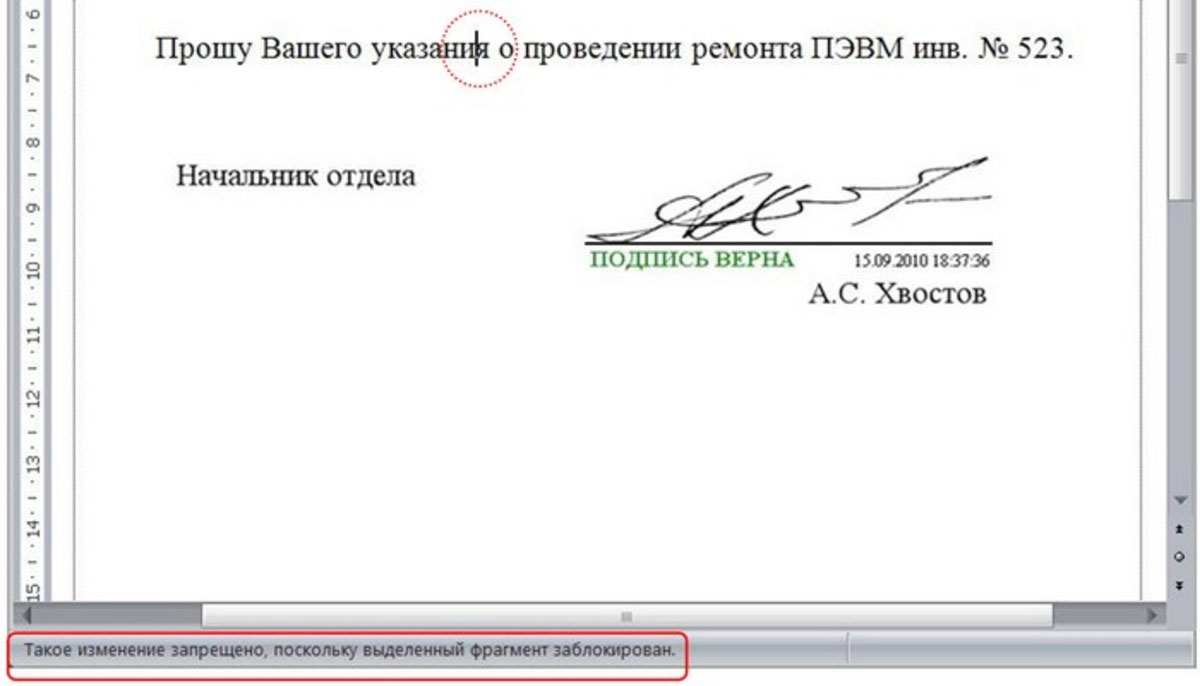
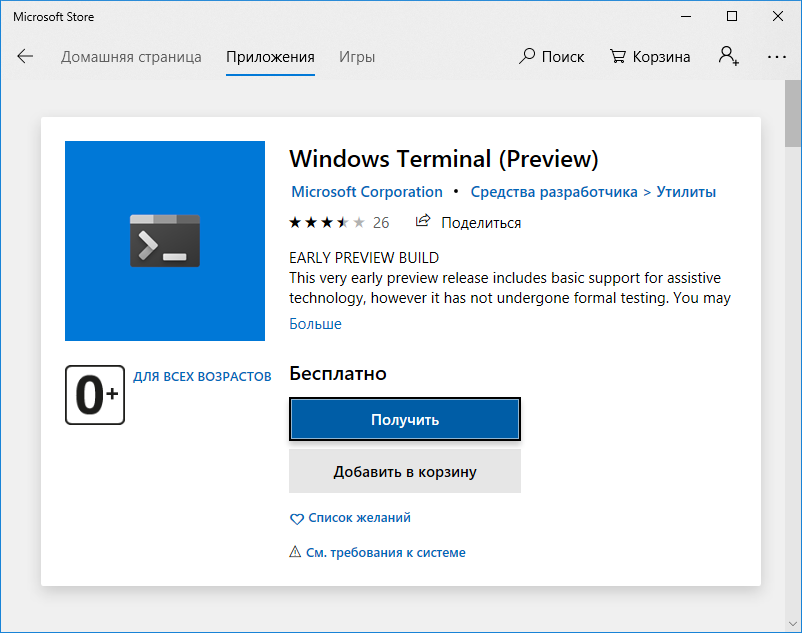
Добавить комментарий